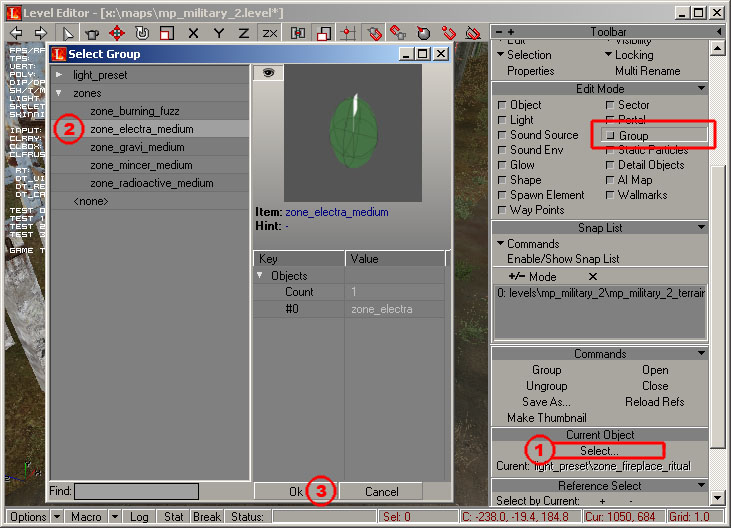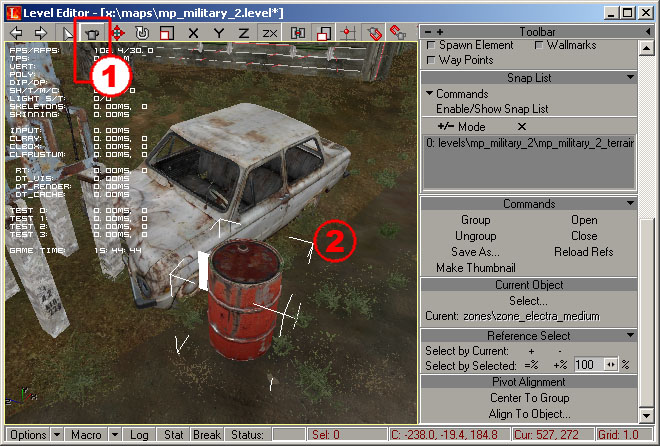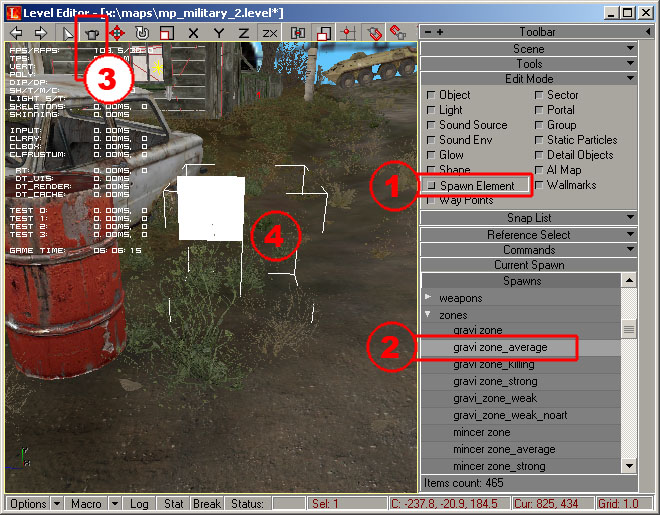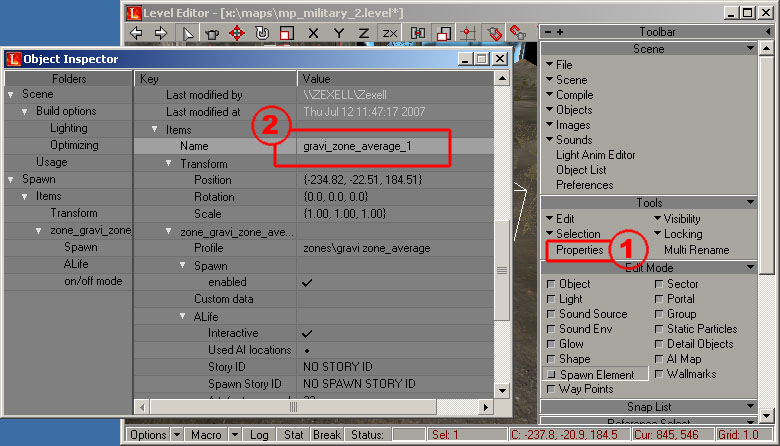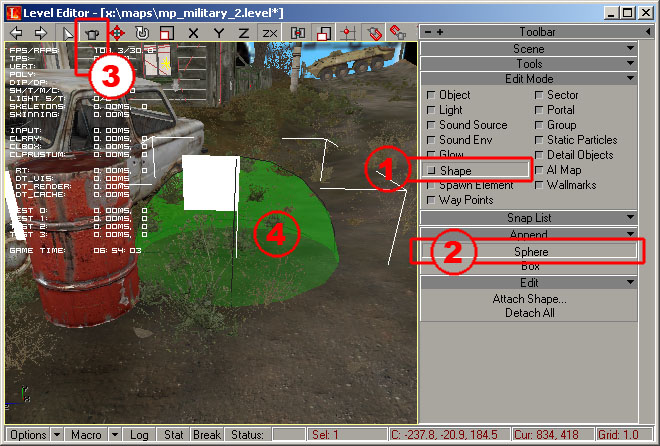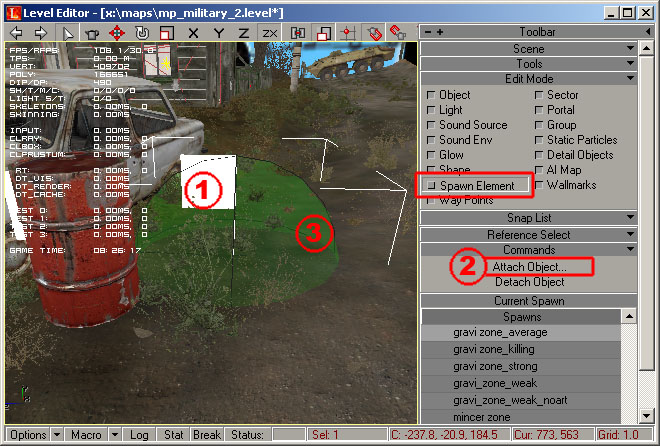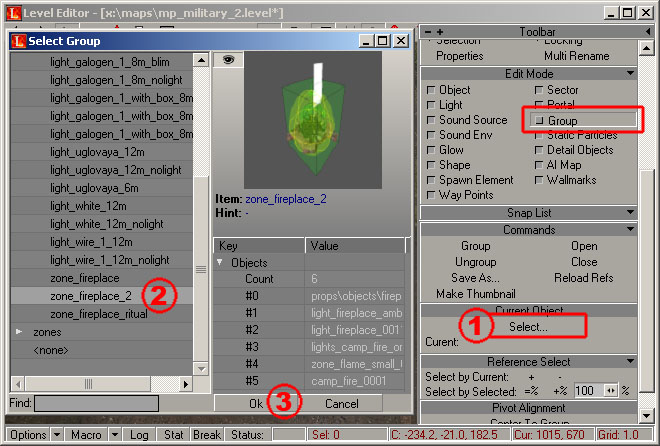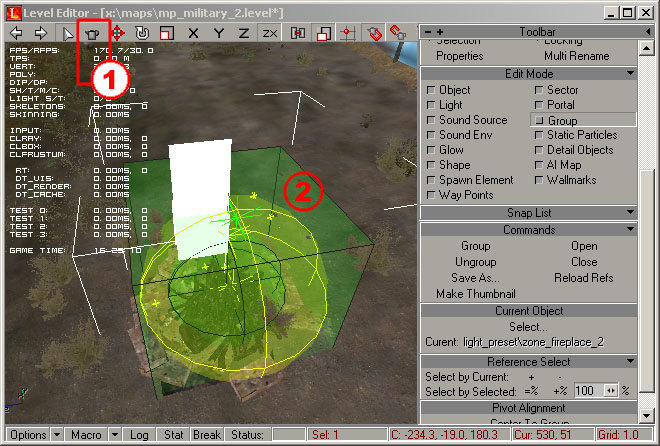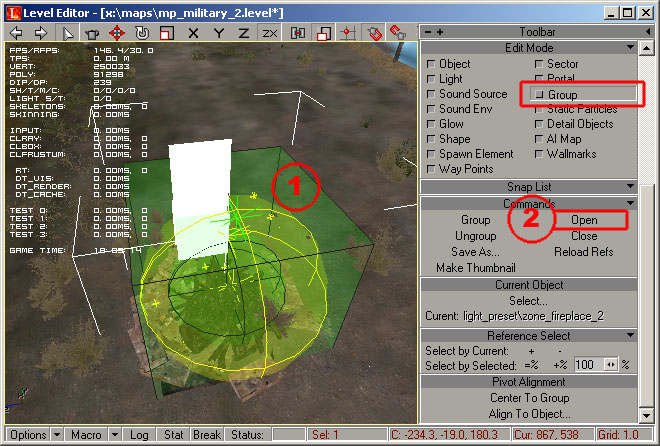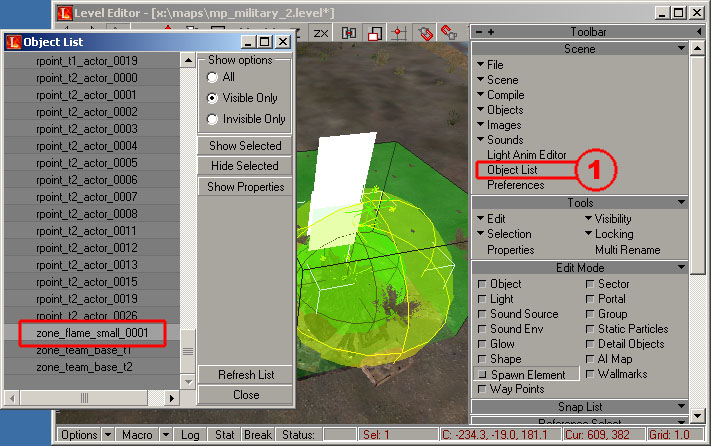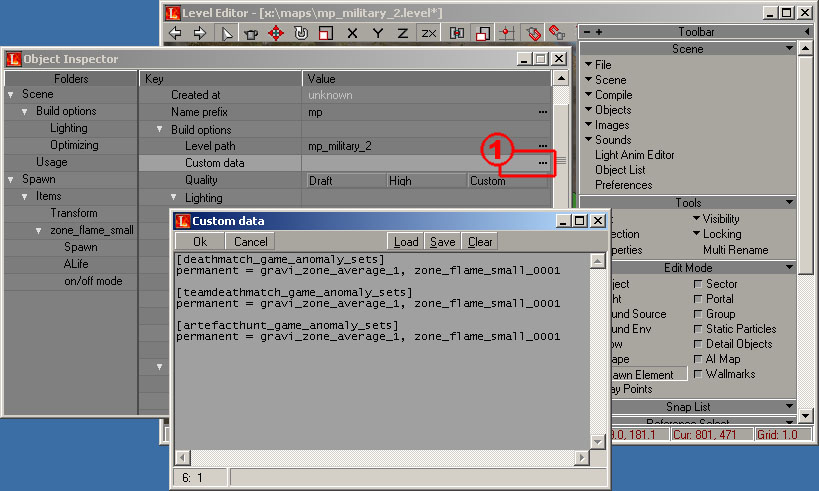DCT:Добавление аномалий и костров — различия между версиями
Материал из S.T.A.L.K.E.R. Inside Wiki
(Мы платим за лайки! - Оплата сдельная!) |
OlegatoR (обсуждение | вклад) м (Откат правок 77.37.156.108 (обсуждение) к версии RedPython) |
||
| Строка 1: | Строка 1: | ||
| − | + | ==Добавление аномалий== | |
| − | + | ===Первый способ=== | |
| − | + | *Edit Mode -> Group ->Select | |
| − | + | *Выбираем необходимую аномалию. | |
| − | + | [[image:Docs_leveleditor_zone_addanomalygroup.jpg|Выбор группы из библиотеки|center|frame|Выбор группы из библиотеки]] | |
| − | + | * Жмём Add и добавляем в сцену. | |
| − | + | [[image:Docs_leveleditor_zone_addanomalytoscene.jpg|Добавление группы в сцену|center|frame|Добавление группы в сцену]] | |
| − | + | ||
| − | + | ===Второй способ=== | |
| + | *Добавляем Spawn элемент аномалии | ||
| + | [[image:Docs_leveleditor_zone_addspawn.jpg|Spawn элемент аномалии Gravi|center|frame|Spawn элемент аномалии Gravi]] | ||
| + | *Переименовываем аномалию | ||
| + | [[image:Docs_leveleditor_zone_renamespawn.jpg|Переименовываем аномалию на gravi_zone_average_1|center|frame|Переименовываем аномалию на gravi_zone_average_1]] | ||
| + | *Для определения области поражения аномалии используются Shape элементы | ||
| + | [[image:Docs_leveleditor_zone_addshape.jpg|Создания shape'а аномалии|center|frame|Создания shape'а аномалии]] | ||
| + | *Выбираем нашу аномалию gravi_zone_average_1 в сцене и соединяем её с Shape элементом | ||
| + | [[image:Docs_leveleditor_zone_spawnconnect.jpg|Присоединяем аномалию к shape'у|center|frame|Присоединяем аномалию к shape'у]] | ||
| + | |||
| + | ==Добавление костров== | ||
| + | *Выбираем группу костра | ||
| + | [[image:Docs_leveleditor_zone_addcampfire.jpg|Выбор группы из библиотеки|center|frame|Выбор группы из библиотеки]] | ||
| + | * Жмём Add и добавляем в сцену. | ||
| + | [[image:Docs_leveleditor_zone_addcampfiretoscene.jpg|Добавление группы в сцену|center|frame|Добавление группы в сцену]] | ||
| + | |||
| + | ==Вносим костры и аномалии в список зон карты== | ||
| + | *Открываем группы | ||
| + | [[image:Docs_leveleditor_zone_opengroup.jpg|Открываем группу костра|center|frame|Открываем группу костра]] | ||
| + | *Находим в Object List'е зону нашего костра | ||
| + | [[image:Docs_leveleditor_zone_objectlist.jpg|Зона нашего костра - zone_flame_small_0001|center|frame|Зона нашего костра - zone_flame_small_0001]] | ||
| + | *Вносим аномалию gravi_zone_average_1 и зону костра zone_flame_small_0001 в список зон карты | ||
| + | [[image:Docs_leveleditor_zone_customdata.jpg|Редактирование custom data карты|center|frame|Редактирование custom data карты]] | ||
| + | Список зон уникален для каждого типа сетевой игры [deathmatch_game_anomaly_sets], [teamdeathmatch_game_anomaly_sets] и [artefacthunt_game_anomaly_sets] соответственно. | ||
| + | <pre> | ||
| + | [deathmatch_game_anomaly_sets] | ||
| + | permanent = <имя_зоны_1>, <имя_зоны_2>, … | ||
| + | set0 = <имя_зоны_3>, … | ||
| + | set1 = <имя_зоны_4>, … | ||
| + | set2 = <имя_зоны_5>, … | ||
| + | … | ||
| + | setn = <имя_зоны_n>, … | ||
| + | </pre> | ||
| + | В разделе '''permanent''' описываются зоны которые будут работать постоянно. | ||
| + | Разделы '''set0''', '''set1''', '''set2''', ..., '''setn''' включаются поочерёдно. | ||
| + | |||
| + | [[Категория:SDK]] | ||
Текущая версия на 21:39, 29 января 2017
Содержание
Добавление аномалий
Первый способ
- Edit Mode -> Group ->Select
- Выбираем необходимую аномалию.
- Жмём Add и добавляем в сцену.
Второй способ
- Добавляем Spawn элемент аномалии
- Переименовываем аномалию
- Для определения области поражения аномалии используются Shape элементы
- Выбираем нашу аномалию gravi_zone_average_1 в сцене и соединяем её с Shape элементом
Добавление костров
- Выбираем группу костра
- Жмём Add и добавляем в сцену.
Вносим костры и аномалии в список зон карты
- Открываем группы
- Находим в Object List'е зону нашего костра
- Вносим аномалию gravi_zone_average_1 и зону костра zone_flame_small_0001 в список зон карты
Список зон уникален для каждого типа сетевой игры [deathmatch_game_anomaly_sets], [teamdeathmatch_game_anomaly_sets] и [artefacthunt_game_anomaly_sets] соответственно.
[deathmatch_game_anomaly_sets] permanent = <имя_зоны_1>, <имя_зоны_2>, … set0 = <имя_зоны_3>, … set1 = <имя_зоны_4>, … set2 = <имя_зоны_5>, … … setn = <имя_зоны_n>, …
В разделе permanent описываются зоны которые будут работать постоянно. Разделы set0, set1, set2, ..., setn включаются поочерёдно.